
КАТЕГОРИИ:
Архитектура-(3434)Астрономия-(809)Биология-(7483)Биотехнологии-(1457)Военное дело-(14632)Высокие технологии-(1363)География-(913)Геология-(1438)Государство-(451)Демография-(1065)Дом-(47672)Журналистика и СМИ-(912)Изобретательство-(14524)Иностранные языки-(4268)Информатика-(17799)Искусство-(1338)История-(13644)Компьютеры-(11121)Косметика-(55)Кулинария-(373)Культура-(8427)Лингвистика-(374)Литература-(1642)Маркетинг-(23702)Математика-(16968)Машиностроение-(1700)Медицина-(12668)Менеджмент-(24684)Механика-(15423)Науковедение-(506)Образование-(11852)Охрана труда-(3308)Педагогика-(5571)Полиграфия-(1312)Политика-(7869)Право-(5454)Приборостроение-(1369)Программирование-(2801)Производство-(97182)Промышленность-(8706)Психология-(18388)Религия-(3217)Связь-(10668)Сельское хозяйство-(299)Социология-(6455)Спорт-(42831)Строительство-(4793)Торговля-(5050)Транспорт-(2929)Туризм-(1568)Физика-(3942)Философия-(17015)Финансы-(26596)Химия-(22929)Экология-(12095)Экономика-(9961)Электроника-(8441)Электротехника-(4623)Энергетика-(12629)Юриспруденция-(1492)Ядерная техника-(1748)
Лабораторная работа №11. Построение запросов
|
|
|
|
Использование групповых операций в запросах.
Групповые операции позволяют выделить группы записей с одинаковыми значениями в указанных полях и использовать для других полей этих групп определенную статистическую функцию. Некоторые из этих статистических функций:
§ Sum – сумма значений некоторого поля для группы,
§ Avg – среднее от всех значений в группе,
§ Max, Min – максимальное, минимальное значение поля в группе,
§ Count – число значений поля в группе, без учета пустых значений.
Результат запроса с использованием групповых операций содержит по одной записи для каждой группы. В запрос включаются поля, по которым производится группировка, и поля, для которых выполняются групповые функции.
Чтобы в бланк запроса добавить строку Групповая операция нужно выполнить команду Вид/Групповые операции или нажать кнопку  .
.
Создайте запрос, выводящий информацию о следователях, служащих в Засвияжском РУВД, причем фамилии следователей должны быть отсортированы в алфавитном порядке.
Создайте запрос, который показывает информацию о следователе и количестве дел, которые он расследует.
Создайте запрос, который показывает, сколько детей имеют следователи какого-то РУВД, причем пользователю должно быть предложено самому ввести нужное РУВД.
Порядок выполнения данного задания
1. Откройте базу данных и на вкладке Запросы выберите Создание запроса в режиме Конструктора.
2. Добавьте таблицы СЛЕДОВАТЕЛЬ и ЛИЧНЫЕ ДАННЫЕ.
3. Выберите поля Код следователя, ФИО, Звание, РУВД.
4. В строке сортировка для ФИО выберите по возрастанию, в строке условие отбора для РУВД напишите Засвияжское, установите флажки в строке Вывод на экран для всех полей и нажмите кнопку Запуск в виде восклицательного знака.
|
|
|
5. Сохраните полученную таблицу, как запрос с именем Следователи Засвияжского РУВД.
6. Создайте новый запрос аналогично п.1, затем добавьте в него все имеющиеся таблицы и заполните бланк запроса, как показано на рисунке 9.
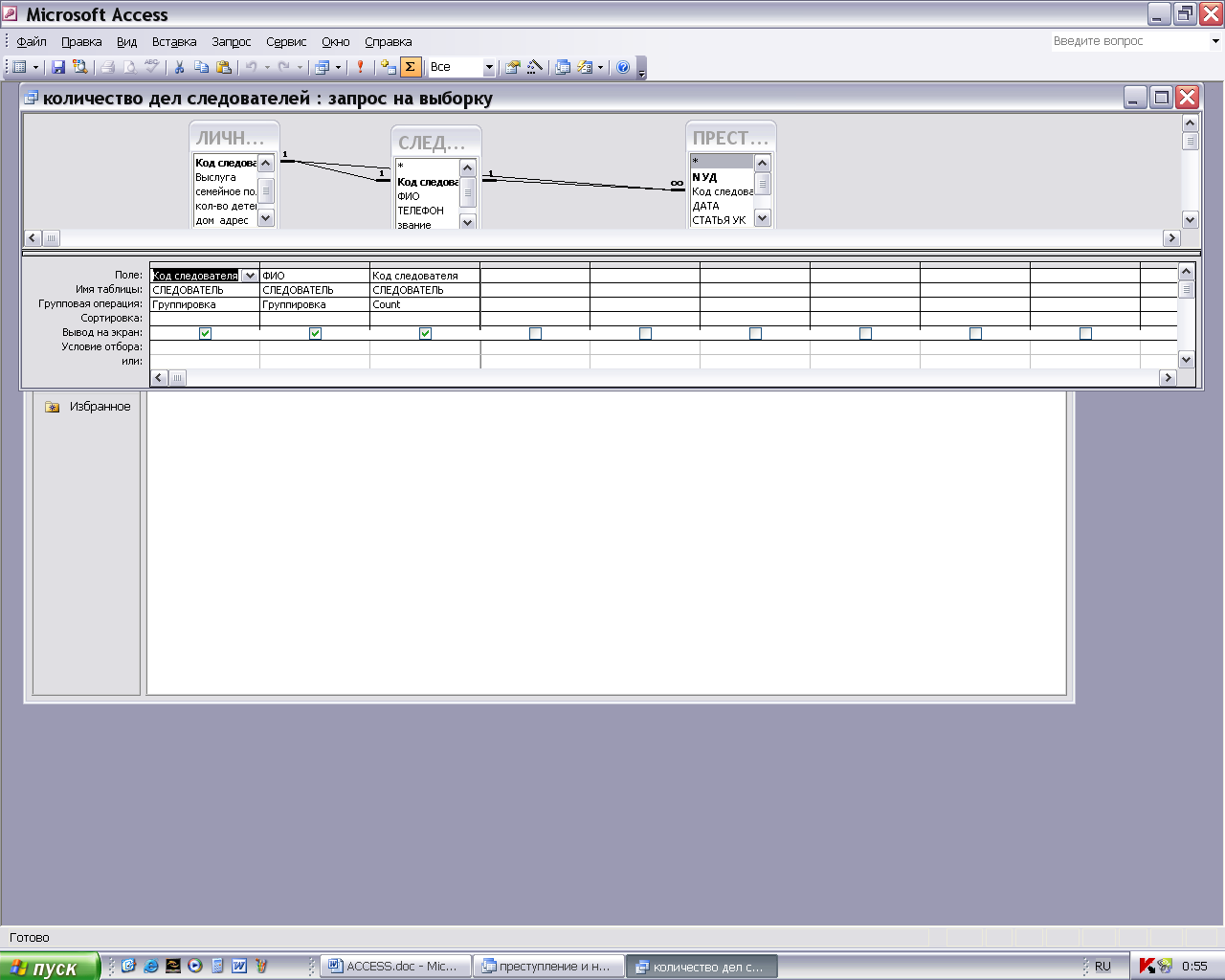 Рис.9 Бланк запроса
Рис.9 Бланк запроса
7. Чтобы изменить в готовой таблице имя поля Count…нужно в режиме конструктора по полю Код следователя с операциейCount, щелкнуть правой кнопкой мыши и в контекстном меню в окне Свойство поля на вкладке Подпись написать "Количество дел".
8. Сохраните полученную таблицу, как запрос с именем Количество дел следователей.
9. Создайте новый запрос, добавив в него только таблицы СЛЕДОВАТЕЛЬ и ЛИЧНЫЕ ДАННЫЕ.
10. Добавьте поле Количество детей и примените групповую операцию Sum. Добавьте поле РУВД и в Условие отбора в квадратных скобках напишите: "Введите РУВД".
11. Аналогично п.7, измените название поля в готовой таблице, введите "Количество детей".
12. Сохраните этот запрос под именем Количество детей в РУВД.
РАЗРАБОТКА ОТЧЕТОВ.
Отчеты нужны для создания отчетного, печатного документа с данными из таблиц. В процессе конструирования отчета формируется состав и содержание разделов отчета, а также размещение в нем значений, выводимых из полей таблиц базы данных. Кроме того, оформляются заголовки, подписи реквизитов отчета. При формировании отчета могут производиться разнообразные вычисления.
Отчеты можно создавать в режиме Мастера или Конструктора. Во многих случаях удобно использовать мастер отчетов.
При необходимости вывода в отчете данных из многих таблиц, в качестве основы для отчета может быть использован многотабличный запрос.
Режим конструктора отчетов во многом похож на режим конструктора форм.
В режиме конструктора отчет имеет следующие области:
ü Заголовок отчета – выводится только в начале отчета,
|
|
|
ü Верхний колонтитул – выводится в верхней части каждой страницы,
ü Область данных – содержит записи таблицы или отчета,
ü Нижний колонтитул – выводится в нижней части каждой страницы,
ü Примечание отчета – выводится только в конце отчета.
Наличие этих разделов, а также их добавление и удаление определяется командами меню Вид/Колонтитулы и Вид/Заголовок/Примечание отчета, для этих же целей можно использовать соответствующие кнопки панели инструментов конструктора отчетов.
При необходимости группировки записей по полю добавляются разделы:
ü Заголовок группы,
ü Примечание группы.
|
|
|
|
|
Дата добавления: 2014-11-29; Просмотров: 565; Нарушение авторских прав?; Мы поможем в написании вашей работы!